Der ultimative Leitfaden zur 4K Upscaling Software
Heutzutage möchte jeder Videos in hoher Qualität sehen, insbesondere in 4K. Aber wie bringen Sie Ihre alten Videos auf diesen neuen Standard? Tauchen Sie ein in die Welt des 4K-Upscalings. Dieser umfassende Leitfaden bietet Einblicke in die Hochskalierung von Videos auf 4K und stellt einige der besten 4K-Upscaling Softwares der Branche vor.
Teil 1. Was ist 4K Video Upscaling?

Im Kern bedeutet Upscaling in der Videotechnologie die Erhöhung der Auflösung eines Videosegments. Wenn ein Video auf 4K hochskaliert wird, enthält es die vierfache Anzahl an Pixeln von Full HD, wodurch lebendige und kristallklare Bilder entstehen. Es ist jedoch unerlässlich, kompetente 4K-Video-Upscaling-Tools einzusetzen, um die optimale Qualität während dieser Umwandlung beizubehalten.
Teil 2. Beste 4K Video Upscaler mit AI Algorithmus
HitPaw VikPea (Ursprünglich HitPaw Video Enhancer genannt) ist der am meisten empfohlene Videoqualitätsverbesserer für 4K-Upscale-Videos. Es nutzt einen KI-Algorithmus, um die Qualität von Videos zu verbessern, was es zu einer hervorragenden Wahl für diejenigen macht, die Videos auf 4K hochskalieren möchten. Im Vergleich zu anderen 4K-Upscaling-Software, ist seine Benutzerfreundlichkeit unvergleichlich.
Eigenschaften von HitPaw VikPea- KI-gestütztes Upscaling: Automatische Hochskalierung von Videos mit trainierter KI, die niedrig aufgelöste 4K-Videos auf 8K hochskaliert und vergrößert.
- Rauschen entfernen: Bietet die beste Rauschunterdrückung für Videos, beseitigt Unschärfe und verbessert die Klarheit.
- Spezialisierte KI-Reparatur: Exklusive KI für die Reparatur von Videos mit Anime und menschlichen Gesichtern.
- Einfärben: Färben Sie Schwarz-Weiß-Filme einwandfrei ein und erwecken Sie sie mit hoher Qualität zum Leben.
- Stapelverarbeitung: Verbessern Sie mehrere Videos auf einmal, um Zeit und Mühe zu sparen.
- GPU-Beschleunigung: Schnellere Verarbeitung mit GPU-Beschleunigung.
- Kein Wasserzeichen: Videos ohne Wasserzeichen hochskalieren, um saubere und professionelle Ergebnisse zu gewährleisten.
- Mehrere AI-Modelle: Einschließlich General Denoise Model, Animation Model, Face Model und Colorize Model, die den unterschiedlichen Anforderungen an die Videoverbesserung gerecht werden.
Schritt 1. Herunterladen und Installieren
Besuchen Sie die offizielle Webseite von HitPaw VikPea und laden Sie das Originalpaket herunter. Installieren Sie es auf Ihrem Computer.Schritt 2. Hochladen des Originalvideos
Starten Sie die Software und importieren Sie das Video, das Sie hochskalieren möchten. Sie können entweder auf "Datei wählen" klicken oder das Video per Drag & Drop in die Software ziehen. HitPaw VikPea unterstützt mehr als 30 Eingabeformate, darunter häufig verwendete wie MP4, AVI, MOV, MKV und M4V.
Schritt 3. Ein AI-Modell auswählen
Wählen Sie eines der 7 verfügbaren AI-Modelle, die den Anforderungen Ihres Videos entsprechen. Zu diesen Modellen gehören das allgemeine Denoise-Modell, das Animation Modell, das Gesicht Modell, das Einfärben-Modell, das Farbverbesserungsmodell, das Interpolationsmodell und das Stabilisierungsmodell.
Schritt 4. Vorschau und Export
Nachdem Sie damit fertig sind, klicken Sie auf Vorschau und überprüfen Sie Ihre Änderungen, und wenn Sie zufrieden sind, speichern Sie sie.
Teil 3. Upscaling Premiere Pro auf 4K
Adobe Premiere Pro ist eine weitere branchenübliche Videobearbeitungssoftware, die eine Fülle von Funktionen bietet, darunter die Möglichkeit, Videos auf 4K hochzuskalieren. Das Upscaling in Premiere Pro auf 4K kann altem Filmmaterial neues Leben einhauchen und es für moderne 4K-Bildschirme geeignet machen.
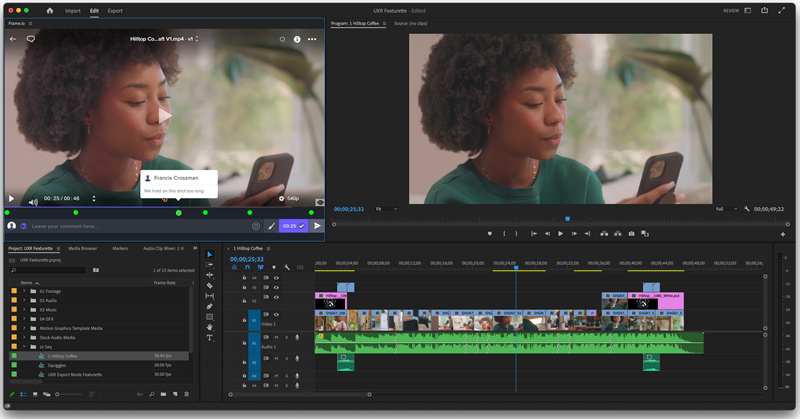
- Ihr Filmmaterial hinzufügen: Erstellen Sie zunächst in Adobe Premiere Pro ein Projekt mit der gewünschten Videoauflösung für die Endausgabe. Importieren Sie Ihren Videoclip.
- An After Effects senden: Klicken Sie mit der rechten Maustaste auf den Clip in Ihrer Timeline und wählen Sie "Durch After Effects-Komposition ersetzen". Mit dieser Aktion wird der Videoclip zur Hochskalierung an After Effects gesendet.
- Den Upscalingeffekt anwenden: Suchen Sie in After Effects im Bedienfeld "Effekte und Vorgaben" nach dem Effekt "Detailerhaltende Hochskalierung". Wenden Sie diesen Effekt auf Ihren Clip an. Passen Sie die Einstellungen an, z. B. "An Kompositionsbreite anpassen", um das Filmmaterial hochzuskalieren. Sie können auch den Schieberegler "Detail" anpassen, um mehr Details während des Hochskalierungsprozesses zu erhalten.
- Zu Premiere Pro zurückkehren: Nachdem Sie die erforderlichen Anpassungen in After Effects vorgenommen haben, speichern Sie Ihr Projekt. Wechseln Sie zurück zu Premiere Pro. Sie werden feststellen, dass der Clip mit den Änderungen des Upscaling aktualisiert wurde.
Teil 4. Final Cut Pro 4K Upscaling
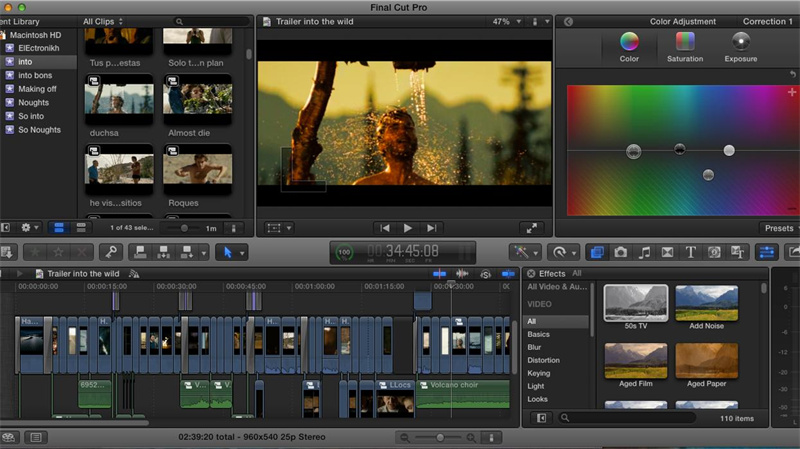
Final Cut Pro ist das Flaggschiff unter den Videobearbeitungsprogrammen von Apple und bekannt für seine intuitive Benutzeroberfläche und leistungsstarke Funktionen. Das Ändern der Auflösung oder des Seitenverhältnisses eines Videos in Final Cut Pro Upscale to 4K ist ein unkomplizierter Prozess in Final Cut Pro. So geht's:
- Mit Ihrem Videoimport beginnen: Starten Sie Final Cut Pro und bringen Sie Ihr Video an Bord. Das geht ganz einfach, indem Sie auf die Schaltfläche "Medien importieren" tippen oder Ihr Video einfach direkt in die Timeline ziehen.
- Zeit für einige Änderungen: Wenn Sie Ihr Video importiert haben, schauen Sie in die obere rechte Ecke, um die Schaltfläche "Ändern" zu sehen. Klicken Sie darauf. Es öffnet sich ein Menü, in dem Sie die benutzerdefinierte Videoformatierung vornehmen können.
- Ihr bevorzugtes Seitenverhältnis: Möchten Sie die Auflösung des Videos anpassen? Tippen Sie auf das Feld mit der Bezeichnung "Video". Es öffnet sich ein Dropdown-Menü, in dem Sie Ihr bevorzugtes Seitenverhältnis auswählen können.
- Ihre Bearbeitungen speichern: Wenn Sie das Seitenverhältnis angepasst haben, vergessen Sie nicht, den Vorgang durch Speichern abzuschließen. Voilà! Ihr Video ist nun in der neuen Auflösung zu sehen.
Teil 5. Davinci Resolve Upscale 4K-Upscaling
DaVinci Resolve ist eine herausragende Videobearbeitungssoftware, die eine Reihe professioneller Funktionen bietet. Dies ist eines der beliebtesten Tools, die Menschen verwenden, um ihre Videos auf 4K zu aktualisieren.
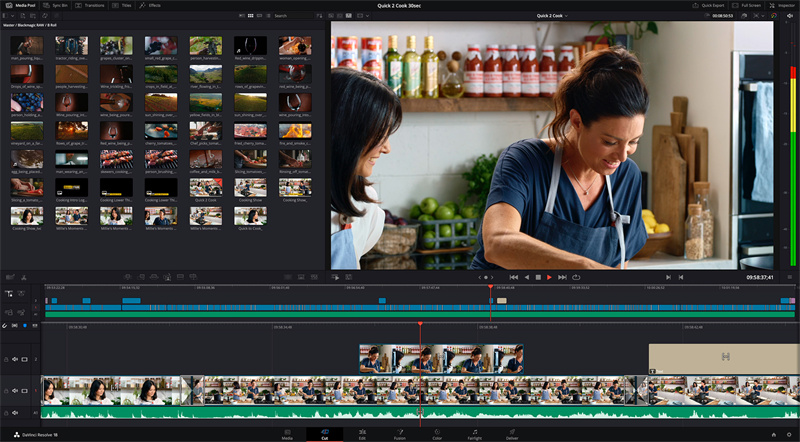
- Neues Projekt: Nachdem Sie sich in die Software eingeloggt haben, laden Sie Ihr Video und starten Ihr Projekt.
- Gehen Sie zu Projekteinstellungen: In der unteren rechten Ecke der Benutzeroberfläche finden Sie ein Zahnradsymbol. Klicken Sie darauf, um die Projekteinstellungen aufzurufen.
- Auflösung der Timeline: Sobald Sie sich in den Projekteinstellungen befinden, gehen Sie zum Abschnitt "Master-Einstellungen". Wählen Sie hier unter "Timeline-Auflösung" die Option "Ultra HD 4K".
- Feinabstimmung Ihres Videoclips: Bewegen Sie Ihren Videoclip in die aktive Zeitleiste. Wenn Sie mit der rechten Maustaste auf den Clip klicken, wird ein Menü angezeigt, in dem Sie die "Clip-Attribute" aufrufen können. Ändern Sie dort die Einstellung der Videoauflösung auf 4K.
- Superskala: Ein Blick in das "Inspektor"-Fenster offenbart die Magie der Funktion "Superskalierung". Sie können die Skalierungsstufe auf verschiedene Optionen wie 2x, 3x und 4x einstellen.
- Das endgültige Rendering: Nachdem Sie alle Anpassungen vorgenommen haben, gehen Sie zum Abschnitt "Bereitstellen" über. Hier können Sie Ihr Video rendern und anschließend exportieren, jetzt herrlich hochskaliert auf 4K.
Fazit
Mit unseren Empfehlungen können Sie jetzt ganz einfach ein Video auf 4K hochskalieren. Für diejenigen, die auf einmal mehrere Videos hochskalieren möchten, bietet HitPaw VikPea (Ursprünglich HitPaw Video Enhancer genannt) eine Funktion zur Stapelverbesserung an. Laden Sie einfach alle Videos hoch, wählen Sie das gewünschte AI-Modell aus, sehen Sie sich den Effekt jedes Videos in der Vorschau an und exportieren Sie sie alle, sobald Sie zufrieden sind.
Wenn Sie auf der Suche nach einem 4K-Video-Upscaler sind, der eine Mischung aus fortschrittlichen AI-Funktionen und einer benutzerfreundlichen Oberfläche bietet, ist HitPaw VikPea eine Überlegung wert. Egal, ob Sie ein altes Video auf 4K hochskalieren, Videos verbessern oder sogar ein Video auf 4K Android hochskalieren möchten, diese Software bietet eine umfassende Lösung.









 HitPaw Univd
HitPaw Univd  HitPaw FotorPea
HitPaw FotorPea



Teile diesen Artikel:
Wählen Sie die Produktbewertung:
Joshua Hill
Chefredakteur
Ich bin seit über fünf Jahren als Freiberufler tätig. Es ist immer beeindruckend Wenn ich Neues entdecke Dinge und die neuesten Erkenntnisse, das beeindruckt mich immer wieder. Ich denke, das Leben ist grenzenlos.
Alle Artikel anzeigenKommentar hinterlassen
Erstellen Sie Ihre Rezension für HitPaw-Artikel